win11双显示器设置教程 win11电脑怎么设置双显示器
更新时间:2024-03-11 11:51:48作者:run
在win11系统中,双屏幕设置让您可以将您的电脑屏幕投影到另一个屏幕,提供更大的工作空间和更流畅的操作体验,可是win11电脑怎么设置双显示器呢?在本教程中,我们将为您详细介绍win11双显示器设置教程,让您轻松掌握双屏幕设置的技巧。
设置方法:
1、点击左下角任务栏中的"开始",点击菜单列表中的"设置"。
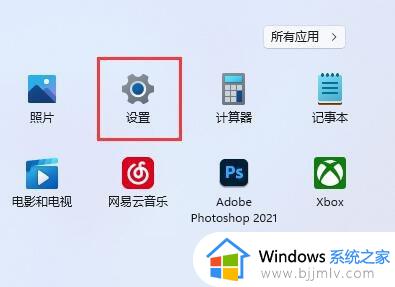
2、进入到新的界面后,点击其中的"显示"选项。
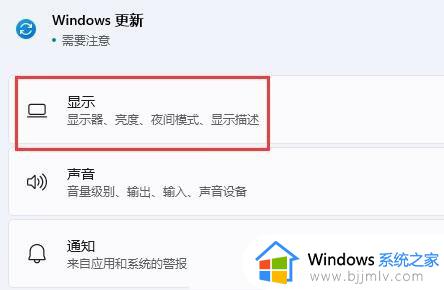
3、随后点击"多显示器设置"。
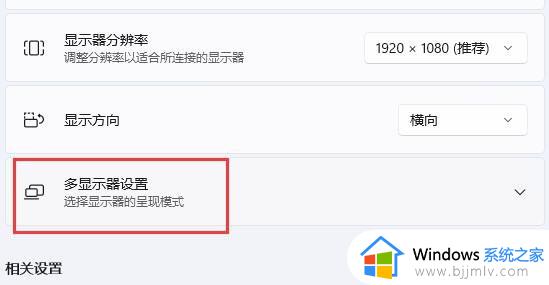
4、然后点击"检测其他显示器"右侧的"检测"按钮就可以了。
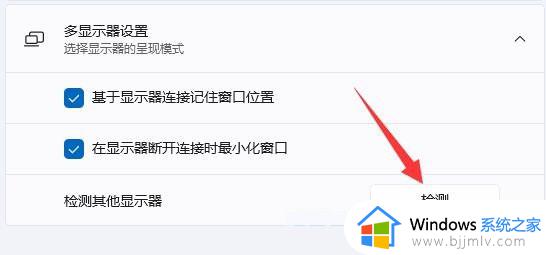
以上就是关于win11双显示器设置教程的全部内容,还有不清楚的用户就可以参考一下小编的步骤进行操作,希望本文能够对大家有所帮助。
win11双显示器设置教程 win11电脑怎么设置双显示器相关教程
- win11双显示器如何设置1和2 win11电脑双显示器怎么设置1和2
- win11多显示器设置主显示器方法 win11电脑双显示器怎么设置主屏
- win11第二屏幕怎么设置 win11双显示器设置在哪
- win11怎么设置两个显示器 win11电脑设置两个显示器如何操作
- windows11如何设置双屏显示 windows11怎么设置双屏显示
- win11笔记本外接显示器设置教程 win11笔记本电脑连接显示器怎么设置
- win11怎么设置主显示器 win11哪里设置主显示器
- win11怎么设置多显示器 win11设置多显示器怎么操作
- windows11投屏到显示器设置教程 笔记本windows11怎么投屏到显示器
- win11连接无线显示器设置方法 win11如何连接无线显示器设备
- win11恢复出厂设置的教程 怎么把电脑恢复出厂设置win11
- win11控制面板打开方法 win11控制面板在哪里打开
- win11开机无法登录到你的账户怎么办 win11开机无法登录账号修复方案
- win11开机怎么跳过联网设置 如何跳过win11开机联网步骤
- 怎么把win11右键改成win10 win11右键菜单改回win10的步骤
- 怎么把win11任务栏变透明 win11系统底部任务栏透明设置方法
win11系统教程推荐
- 1 怎么把win11任务栏变透明 win11系统底部任务栏透明设置方法
- 2 win11开机时间不准怎么办 win11开机时间总是不对如何解决
- 3 windows 11如何关机 win11关机教程
- 4 win11更换字体样式设置方法 win11怎么更改字体样式
- 5 win11服务器管理器怎么打开 win11如何打开服务器管理器
- 6 0x00000040共享打印机win11怎么办 win11共享打印机错误0x00000040如何处理
- 7 win11桌面假死鼠标能动怎么办 win11桌面假死无响应鼠标能动怎么解决
- 8 win11录屏按钮是灰色的怎么办 win11录屏功能开始录制灰色解决方法
- 9 华硕电脑怎么分盘win11 win11华硕电脑分盘教程
- 10 win11开机任务栏卡死怎么办 win11开机任务栏卡住处理方法
win11系统推荐
- 1 番茄花园ghost win11 64位标准专业版下载v2024.07
- 2 深度技术ghost win11 64位中文免激活版下载v2024.06
- 3 深度技术ghost win11 64位稳定专业版下载v2024.06
- 4 番茄花园ghost win11 64位正式免激活版下载v2024.05
- 5 技术员联盟ghost win11 64位中文正式版下载v2024.05
- 6 系统之家ghost win11 64位最新家庭版下载v2024.04
- 7 ghost windows11 64位专业版原版下载v2024.04
- 8 惠普笔记本电脑ghost win11 64位专业永久激活版下载v2024.04
- 9 技术员联盟ghost win11 64位官方纯净版下载v2024.03
- 10 萝卜家园ghost win11 64位官方正式版下载v2024.03